
Es bastante habitual leer consultas de clientes en el Foro o en Tickets de Soporte preguntando ¿porque se queda su página en blanco? principalmente después de actualizar un tema o plantilla, algún plugin o módulo o tras modificar código en algún archivo de la web, que acaban provocando un error 500 al realizar alguna de estas acciones u otras parecidas.
Generalmente cuando sucede esto es porque hay algún fallo en la programación, o se ha llevado a cabo algún cambio en la plantilla o tema del sitio web, y además no se ha tomado la precaución de hacer una copia de seguridad.
Detectar a tiempo un error 500 para poder corregirlo es la diferencia entre mantener la credibilidad de tus compradores o lectores habituales, así como la de los bots
que indexan tus contenidos, o perder posicionamiento ¡ahora en tiempo real! y que tus métricas se vayan al traste.
Puede suceder en casos en que el plugin, módulo o extensión esté tratando de hacer uso de funciones prohibidas por motivos de seguridad, como la función exec, shell_exec, passthru, etc..
Son muchas las causas que podrían generar un error 500 en tu web, pero si no tienes una pista o indicio no será fácil dar con la solución rápidamente.
¿Donde encuentro error_log?
Los ficheros error_log los encontrarás en varias carpetas de tu Hosting, aunque habitualmente se localizan en la carpeta /public_html/error_log o en la carpeta /public_html/wp-admin/error_log en el caso de una instalación de WordPress.
Puede haber archivos de recolección de errores en aquellas carpetas donde se localicen archivos de PHP que hayan motivado la generación de entradas advirtiendo de problemas en el sitio web.
Haz clic en la imagen para ampliarla
Tambien es posible consultar ciertos errores desde el Panel de Hosting (cPanel), en la sección de Métricas, Errores, donde se puede obtener información al respecto.
Haz clic en la imagen para ampliarla
Para ayudar en este proceso de detección, se dispone del log de errores de Apache. Cada vez que se genera uno de estos errores, se crea un fichero llamado error_log en el cual se introduce una línea indicando el motivo del error, el fichero y línea donde se ha producido.
Haz clic en la imagen para ampliarla
Esto es de gran ayuda para localizar los errores inesperados que aparecen en la web y así poder ponerles solución sin recurrir directamente a restaurar la web a un momento anterior al problema.
Google se toma muy en serio la usabilidad y experiencia de usuario de tu Web por lo que es importante que detectes rápidamente tanto los errores 500 como los errores 404 ¡tu posicionamiento está en juego!.
Mediante Google Search Console puedes revisar que el robot
de Google no ha detectado errores en tu página, aunque siempre es mejor anticiparse y resolver los problemas.
En el siguiente vídeo te explico como acceder al fichero error_log, para poder detectar los motivos que están provocando el error 500 y poderlos resolver:
Stephan, ¡tu asistente aliado!
Stephan es un asistente online disponible en el Área de Cliente, para todos los clientes de Webempresa, te ayudará en numerosas ocasiones a detectar estos errores y te aportará pistas para solucionarlos.
- Problemas con permisos de archivos o carpetas.
- Bloqueos de tu IP o de IPs de colaboradores tuyos.
- Versión de PHP activa.
- Versiones de los CMS que tengas instalados.
- Avisos de webs desactualizadas.
- Errores de PHP.
- Problemas con el correo electrónico.
- Avisos de archivos .htaccess vacíos o incorrectos.
- etc...
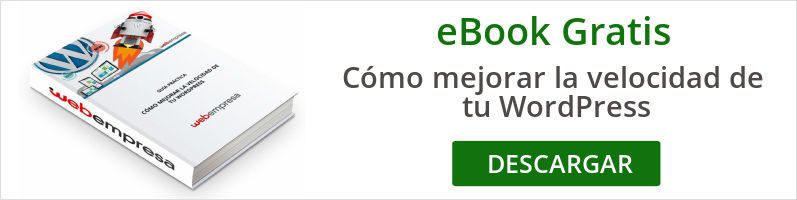
Evitar los errores en un sitio web a lo largo de su vida útil es casi misión imposible, pero saber encontrar estos errores para corregirlos y evitarlos en un futuro, es una tarea fácil de realizar si se tienen las herramientas adecuadas o se sabe donde buscar.


